win10系统修改账户名称的方法
1、使用“win+R”组合键打开运行窗口,在窗口中输入“netplwiz”并按回车键
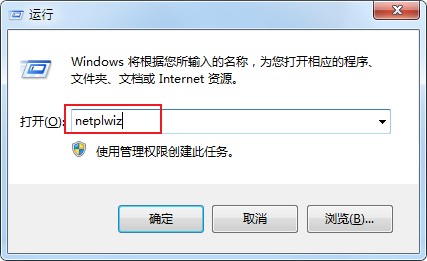
2、这时会弹出一个用户账户的窗口,下面“本机用户”列表中显示的就是当前电脑中的所有账户了
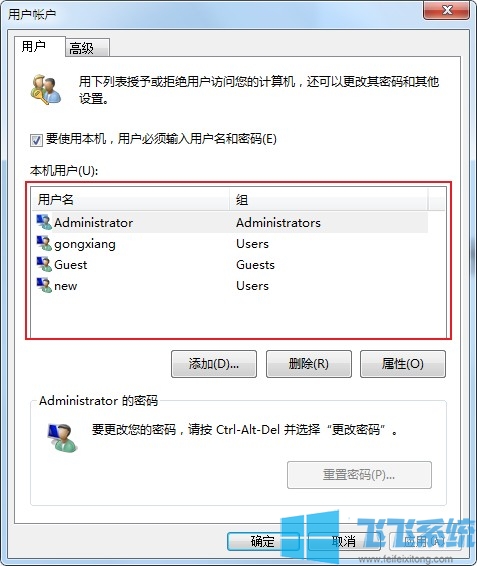
3、在列表中点击选中我们需要修改的账户(小编这个选择“new”这个账户给大家演示一下),然后点击下面的“属性”按钮
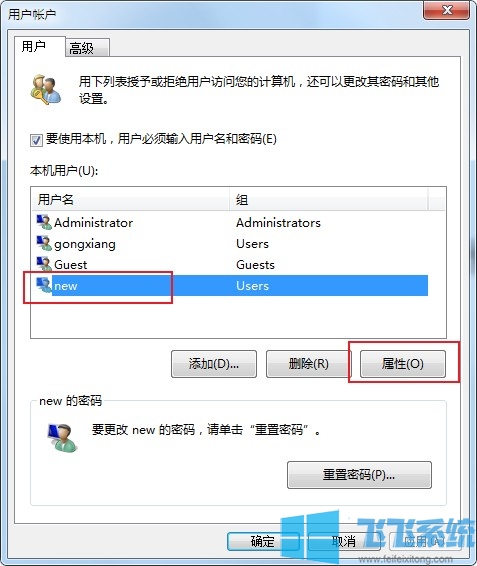
4、这时会弹出“new”用户的设置窗口,我们将“用户名”和“全名”两项全部改成新的名称然后点击“确定”按钮就可以成功修改该账户的名称了
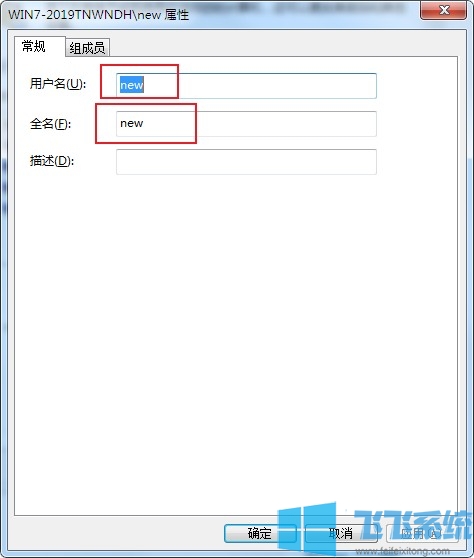
以上就是win10系统修改账户名称的方法了,希望对大家有所帮助,更多win10系统相关内容欢迎继续关注深度系统
分享到: